Prüfung erfolgreich - Weiter zum nächsten Step ⇒ |
Prüfung:
Variante 1 : COMbox mit ETKA/PET2 Installation
- Installation der COMbox und ggf. des Messengers wurden ohne Fehlermeldungen durchgeführt.
- COMbox Desktop-Icon wurde angelegt.
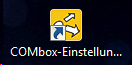
Variante 2: COMbox auf separatem 24/7-System
- Installation der COMbox wurde ohne Fehlermeldungen durchgeführt.
- COMbox Desktop-Icon wurde angelegt.
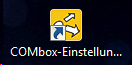
Auf dem COMbox 24/7-System:
- Prüfen, ob der zur Installation verwendete Windows User Adminrechte besitzt.
- Stellen Sie sicher, dass der Zugriff auf die folgenden URLs durch Ihre Antivirensoftware erlaubt wird:
https://www.partslink24.com/partslink24/order/poi/poiCall.do
https://combox-relay.lex-com.net/combox-relay/connector/request
https://www.fgst.lex-com.net/secup/updates
https://www.fgst.lex-com.net/lex-ticket/ticket
http://update1.lex-com.net/ - Deaktivieren Sie Ihre Antivirussoftware während der Installation.
- Installation durchführen.
- Falls der Messenger nicht installiert ist, prüfen Sie die ausgewählte pl24connect Installationsvariante. Die Basic-Version enthält nicht den Messenger.
Prüfung erfolgreich - Weiter zum nächsten Step ⇒ |
